오늘날의 디지털 세상에서 비디오는 엔터테인먼트 및 직업 생활에서 중요한 역할을 합니다. 그러나 다양한 장치 및 파일 형식을 사용하면 때때로 호환성 문제가 발생하여 동영상을 원활하게 감상하기 어려울 수 있습니다. VOB(비디오 개체) 파일 모음이 있고 이를 M4V 형식으로 변환하려는 경우 잘 찾아오셨습니다.
이 포괄적인 가이드에서는 비디오 변환의 세계를 탐구하고 특히 비디오 변환 프로세스에 초점을 맞출 것입니다. VOB를 M4V로 변환 체재. 영화 애호가이든 간소화된 비디오 재생이 필요한 전문가이든 변환 프로세스를 이해하는 것이 필수적입니다.
우리는 탐구할 것이다 다양한 변환 방법 및 도구 VOB 파일을 고품질 비디오 및 오디오 출력으로 유명한 인기 있는 M4V 형식으로 변환할 수 있습니다. 이 기사를 마치면 VOB 파일을 M4V로 쉽게 변환하는 데 필요한 지식과 리소스를 갖게 되어 여러 장치에서 원활하고 즐거운 비디오 경험을 보장할 수 있습니다.
내용 : 파트 1. VOB 및 M4V에 대해 알아보기파트 2. Windows/Mac에서 VOB를 M4V로 변환하는 가장 좋은 방법파트 3. VOB에서 M4V로 변환하는 무료 변환기가 있습니까?4 부. 결론
파트 1. VOB 및 M4V에 대해 알아보기
VOB를 M4V로 성공적으로 변환하려면 이 두 형식에 대해 더 깊이 이해해야 합니다. Video Object를 나타내는 VOB 파일은 주로 DVD 비디오 미디어를 저장하는 데 사용되는 컨테이너 형식입니다. DVD-Video 구조의 핵심 부품으로 다양한 오디오, 비디오, 자막, 메뉴 컨텐츠를 스트림 형태로 담고 있습니다.
VOB 파일은 일반적으로 DVD의 VIDEO_TS 폴더에 있으며 디스크의 주요 비디오 콘텐츠를 제공합니다. 각 VOB 파일은 특정 비디오 세그먼트를 나타내므로 챕터와 메뉴 사이를 원활하게 탐색할 수 있습니다. 이러한 파일은 MPEG-2 압축을 사용하여 인코딩되어 고품질 비디오 재생을 보장합니다.
MPEG-4 Part 4 컨테이너 형식에서 파생된 M14V 형식은 주로 비디오 콘텐츠에 사용되는 멀티미디어 파일 형식입니다. 인기 있는 MP4 형식과 많은 유사점을 공유하며 iTunes Store에서 구입하거나 대여한 영화, TV 프로그램 및 비디오 콘텐츠를 저장하는 데 자주 사용됩니다.
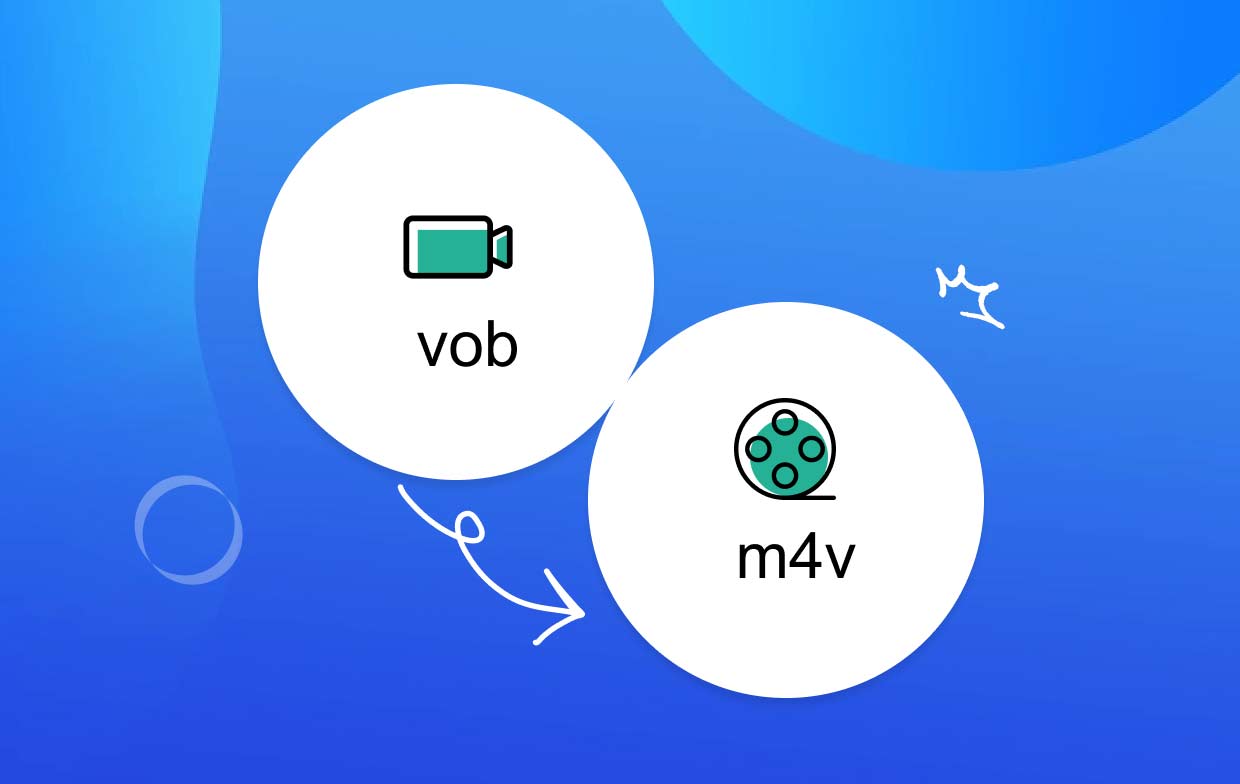
M4V 파일은 효율적인 압축을 위해 H.264 또는 AAC와 같은 다양한 코덱을 활용하여 비디오 및 오디오 데이터를 모두 포함할 수 있습니다. 프로세스에서 이 두 형식의 차이점에 대해 자세히 알고 싶을 수도 있습니다. M4V 파일을 MP4로 변환.
M4V 형식의 주목할만한 기능 중 하나는 디지털 권한 관리(DRM)에 대한 지원입니다. 즉, iTunes Store에서 구입한 M4V 파일은 FairPlay DRM으로 보호되어 승인된 장치 및 계정으로 재생이 제한될 수 있습니다. 그러나 DRM으로 보호되지 않는 M4V 파일은 해당 형식을 지원하는 다양한 장치 및 미디어 플레이어에서 재생할 수 있습니다.
여러 장치 및 플랫폼과의 호환성으로 인해 M4V 형식은 Apple 생태계를 넘어 인기를 얻었습니다. 비디오 품질과 파일 크기 사이의 균형을 제공하여 스트리밍, 공유 및 비디오 저장에 적합합니다. 뛰어난 시각 및 오디오 충실도.
파트 2. Windows/Mac에서 VOB를 M4V로 변환하는 가장 좋은 방법
VOB 파일을 M4V 형식으로 변환할 때 가장 권장되는 소프트웨어는 iMyMac 비디오 컨버터. 이 강력하고 사용자 친화적인 도구는 Windows 및 Mac 사용자에게 동영상을 손쉽게 변환할 수 있는 완벽한 솔루션을 제공합니다. iMyMac Video Converter를 사용하면 원본 비디오 품질과 오디오 충실도를 유지하면서 VOB 파일을 M4V 형식으로 변환할 수 있습니다.
다음은 iMyMac Video Converter를 사용하여 VOB를 M4V로 변환하는 방법에 대한 간단한 단계별 가이드입니다.
- iMyMac 비디오 변환기 다운로드 및 설치. iMyMac Video Converter의 공식 웹사이트를 방문하여 운영 체제(Windows 또는 Mac)에 적합한 소프트웨어를 다운로드하십시오. 화면의 지시에 따라 컴퓨터에 소프트웨어를 설치하십시오.
- iMyMac Video Converter 실행 및 VOB 파일 추가. 컴퓨터에서 iMyMac 비디오 변환기를 엽니다. "에파일을 추가” 버튼을 클릭하여 변환하려는 VOB 파일을 가져옵니다. 일괄 변환을 위해 여러 파일을 추가할 수 있습니다.
- 출력 형식으로 M4V 선택. "에서출력 형식” 섹션에서 드롭다운 메뉴를 클릭하고 원하는 출력 형식으로 “M4V”를 선택합니다. 기본 설정에 따라 설정을 사용자 정의할 수도 있습니다.
- 출력 폴더 선택 및 변환 시작. 변환된 M4V 파일을 저장할 출력 폴더를 지정합니다. 폴더를 선택했으면 "수출”버튼을 눌러 변환 프로세스를 시작합니다.
- 변환 진행률 모니터링 및 변환된 파일 액세스. iMyMac Video Converter는 변환 진행률을 표시합니다. 실시간으로 모니터링 할 수 있습니다. 변환이 완료되면 지정된 출력 폴더에서 변환된 M4V 파일에 액세스할 수 있습니다.

이 간단한 단계를 따르면 iMyMac Video Converter를 사용하여 VOB를 M4V 형식으로 변환할 수 있습니다. 호환성 문제 없이 다양한 장치 및 플랫폼에서 비디오를 유연하게 재생할 수 있습니다.
파트 3. VOB에서 M4V로 변환하는 무료 변환기가 있습니까?
도구 01. Media.io
Media.io 비디오 변환 도구는 다양한 형식으로 비디오 파일을 변환할 수 있는 사용하기 쉬운 무료 온라인 서비스입니다. MP4, AVI, MKV, WMV, MOV 및 FLV를 포함한 다양한 입력 및 출력 형식을 지원합니다. 당신은 또한 수 비디오 품질을 조정 변환 프로세스 중 해상도.
Media.io 비디오 변환 도구를 사용하려면 다음 단계를 따르십시오.
- Media.io 웹사이트로 이동하여 "비디오 컨버터" 탭.
- 에 클릭 "파일을 선택하십시오" 버튼을 클릭하고 변환하려는 VOB 파일을 선택합니다.
- "에서출력 형식 선택" 드롭다운 메뉴에서 M4V와 같은 원하는 출력 형식을 선택합니다.
- (선택 사항) 해당 슬라이더를 이동하여 비디오 품질 및 해상도를 조정할 수 있습니다.
- 에 클릭 "개 심자" 버튼을 눌러 VOB를 M4V로 변환합니다.
- io가 파일을 변환한 다음 컴퓨터로 다운로드합니다.
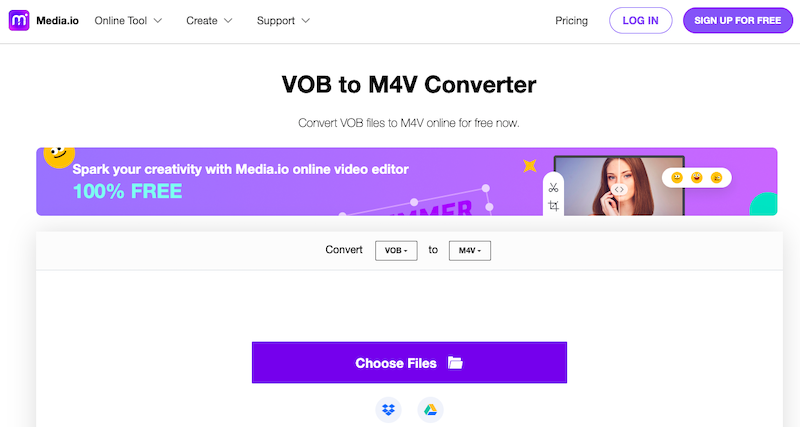
Media.io 비디오 변환 도구는 비디오 파일을 장치 또는 소프트웨어와 호환되는 형식으로 변환하는 좋은 방법입니다. 또한 품질을 희생하지 않고 비디오 파일의 크기를 줄이는 데 좋은 옵션입니다.
비디오 파일을 변환해야 하는 경우 Media.io 비디오 변환 도구는 훌륭한 옵션입니다. 다양한 입력 및 출력 형식을 지원하는 사용하기 쉽고 안정적인 무료 서비스입니다. 그리고 Media.io 비디오 변환 도구에 대한 질문이 있는 경우 고객 지원 팀에 문의할 수 있습니다. 발생할 수 있는 문제를 해결하기 위해 연중무휴 24시간 대기하고 있습니다.
도구 02. Convertio.co
Convertio.co는 VOB 파일을 M4V 형식으로 변환하는 간단하고 효율적인 방법을 제공하는 인기 있는 온라인 파일 변환 플랫폼입니다. 소프트웨어를 다운로드하고 설치할 필요가 없으므로 다양한 운영 체제의 사용자가 편리하게 사용할 수 있습니다.
Convertio.co를 사용하여 VOB를 M4V로 변환하는 방법은 다음과 같습니다.
- 선호하는 웹 브라우저를 사용하여 Convertio.co 웹사이트를 방문하십시오.
- "파일을 선택하십시오” 버튼을 클릭하여 컴퓨터에서 VOB 파일을 업로드합니다. 또는 Google Drive 또는 Dropbox와 같은 클라우드 스토리지 플랫폼에서 파일을 가져올 수도 있습니다.
- VOB 파일이 업로드되면 Convertio.co가 자동으로 형식을 감지합니다. 확인하기 입력 형식은 VOB입니다.
- 다음으로 "M4V"를 선택하십시오. 출력 형식. Convertio.co는 선택할 수 있는 다양한 출력 형식을 제공하며 이 경우 M4V가 원하는 형식입니다.
- 선택적으로 해상도, 코덱, 비트 전송률 등과 같은 비디오 매개 변수를 조정하여 설정을 사용자 지정할 수 있습니다. 그러나 이러한 옵션은 특정 변환 요구 사항에 따라 다를 수 있습니다.
- 설정을 구성한 후 "개 심자” 버튼을 눌러 VOB를 M4V로 변환합니다.
- 변환이 완료되면 다음이 제공됩니다. 다운로드 링크 변환된 M4V 파일을 컴퓨터 또는 클라우드 스토리지에 저장합니다.
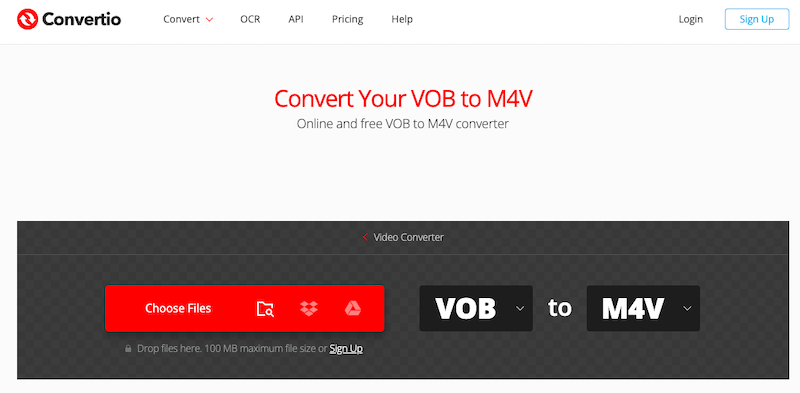
Convertio.co는 사용자 친화적인 인터페이스를 제공하고 다양한 파일 형식을 지원하므로 VOB를 M4V로 변환하고 다양한 변환 요구 사항을 충족할 수 있는 편리한 선택입니다.
특정 기능 및 옵션의 사용 가능 여부는 Convertio.co 무료 버전의 구독 계획 또는 제한 사항에 따라 달라질 수 있습니다. 필요한 경우 추가 기능이나 구독 계획에 대한 자세한 내용은 웹 사이트를 탐색하는 것이 좋습니다.
도구 03. AConvert.com
Aconvert.com은 VOB에서 M4V로의 변환을 포함하여 다양한 변환 옵션을 제공하는 다목적 온라인 파일 변환 플랫폼입니다. 사용자 친화적인 인터페이스를 제공하며 소프트웨어를 설치하지 않고도 VOB를 M4V로 변환할 수 있습니다.
Aconvert.com은 또한 여러 비디오 병합, 자막 추가 또는 오디오 설정 조정과 같은 추가 기능을 제공하여 비디오 변환 경험을 향상시키기 위해 탐색할 수 있습니다. 온라인 도구는 VOB 파일을 온라인에서 M4V 형식으로 변환하기 위한 편리하고 직접적인 솔루션을 제공하여 다양한 장치 및 플랫폼에서 사용자가 액세스할 수 있도록 합니다.
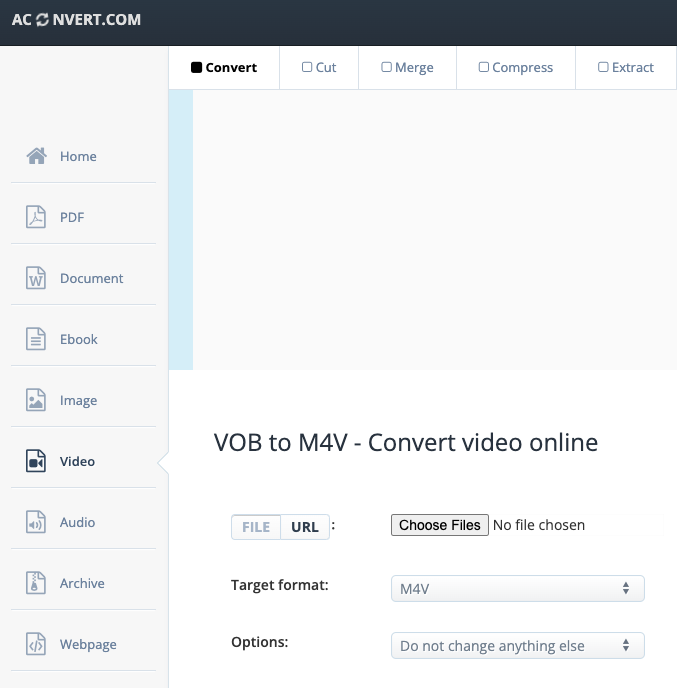
4 부. 결론
결론적으로 VOB 파일을 M4V 형식으로 변환할 때 iMyMac Video Converter는 작업을 위한 훌륭한 도구로 돋보입니다. 사용자 친화적인 인터페이스, 강력한 변환 기능, Windows와 Mac 모두에 대한 지원으로 인해 권장되는 선택입니다.
iMyMac Video Converter를 사용하면 원본 비디오 품질과 오디오 충실도를 유지하면서 VOB를 M4V로 쉽게 변환할 수 있습니다. 이 소프트웨어는 원활한 변환 프로세스를 제공하여 다양한 장치 및 플랫폼과의 호환성을 보장합니다. 번거롭지 않고 효율적인 VOB에서 M4V로의 변환 경험을 위해 iMyMac Video Converter가 제안된 도구입니다.



